Le migliori soluzioni per trasferire musica su iPhone senza iTunes: DrFoneTool
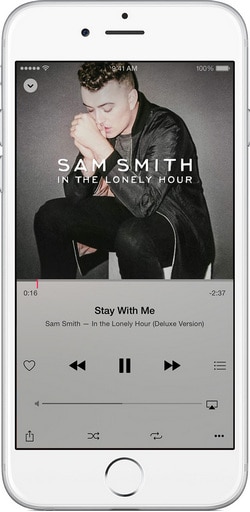
Ad essere onesti, iTunes è uno dei migliori strumenti per mettere la tua musica sul tuo iPhone 12/X/8/7/6S/6 (Plus) e gestire le tue canzoni. Tuttavia, il suo tallone d’Achille è che ti richiede di accoppiare il tuo computer con il tuo iPhone, il che significa che devi sincronizzare il tuo iPhone con il computer associato. Altrimenti, perderai brani sul tuo iPhone. Che peccato! C’è un modo per aggiungere canzoni, suonerie per iPhone senza iTunes? Sicuramente ci sono. Scopri i modi seguenti per trasferire musica su iPhone 12/X/8/7/6S/6 (Plus) senza iTunes. Sincronizza la musica sul tuo iPhone senza perdere quella attuale. Puoi anche saperne di più su come trasferire musica tra iPhone.
Soluzione 1. La migliore soluzione per trasferire musica su iPhone 12/X/8/7/6S/6 (Plus) senza iTunes
- 1.1 Trasferisci musica su iPhone 12/X/8/7/6S/6 (Plus) su Mac senza iTunes
- 1.2 Trasferisci musica su iPhone 12/X/8/7/6S/6 (Plus) su PC Windows senza iTunes

DrFoneTool – Gestione telefono (iOS)
Trasferisci musica su iPhone 12/X/8/7/6S/6 (Plus) senza iTunes
- Trasferisci, gestisci, esporta/importa musica, foto, video, contatti, SMS, app, ecc.
- Esegui il backup di musica, foto, video, contatti, SMS, app, ecc. sul computer e ripristinali facilmente.
- Trasferisci musica, foto, video, contatti, messaggi, ecc. da uno smartphone all’altro.
- Trasferisci file multimediali tra dispositivi iOS e iTunes.
- Pienamente compatibile con iOS 7, iOS 8, iOS 9, iOS 10, iOS 11, iOS 12, iOS 13, iOS 14 e iPod.
1.1 Trasferisci musica su iPhone 12/X/8/7/6S/6 (Plus) su Mac senza iTunes
Passo 1. Installa DrFoneTool (Mac) sul tuo Mac
Fare clic su Avvia download sopra per ottenere il pacchetto di installazione di DrFoneTool (Mac). Ti aiuterà a trasferire musica su iPhone senza iTunes sul tuo Mac. Dopo averlo installato, eseguilo subito. Scegli Trasferisci e collega il tuo iPhone al Mac tramite il cavo USB del tuo iPhone. Successivamente, puoi vedere il tuo iPhone apparire nella finestra di DrFoneTool – Phone Manager (iOS).

Passo 2. Metti i brani dal Mac all’iPhone X/8/7/6S/6 (Plus) senza iTunes
Se DrFoneTool – Phone Manager (iOS) rileva correttamente il tuo iPhone, metterà il tuo iPhone nella finestra principale. Clic Musica nella parte superiore della finestra principale, ed entrerai in Musica finestra per impostazione predefinita; in caso contrario, fai clic su Musica nella barra laterale di sinistra. E poi clicca Aggiungi per trovare brani sul tuo Mac. Seleziona i brani e fai clic Apri per metterli sul tuo iPhone. Se un brano non è nel formato supportato da iPhone, una finestra popup ti dirà e ti chiederà di eseguire la conversione. A questo punto, dovresti fare clic convertire. Dopo la conversione, verrà copiato correttamente sul tuo iPhone.

1.2 Trasferisci musica su iPhone 12/X/8/7/6S/6 (Plus) su PC Windows senza iTunes
Passo 1. Installa lo strumento di trasferimento iPhone che ti aiuterà a trasferire musica su iPhone senza iTunes su PC
Installa DrFoneTool – Phone Manager (iOS) sul tuo computer ed eseguilo. Collega il tuo iPhone al PC tramite il cavo USB dell’iPhone.
Passo 2. Copia la musica dal PC all’iPhone senza iTunes
Clicchi Musica nella parte superiore dell’interfaccia principale. Dopo aver cliccato, per impostazione predefinita, puoi vedere il Musica finestra di gestione. Clicca il Aggiungi pulsante e quindi selezionare uno dei due Aggiungi File or aggiungi cartella. Dipende da te. Se hai solo bisogno di trasferire brani selezionati dalle tue raccolte musicali al tuo iPhone, dovresti fare clic Aggiungi File. Se i brani che intendi inserire su iPhone sono raccolti in una cartella, dovresti fare clic aggiungi cartella. Successivamente, dovresti sfogliare il tuo computer e importare brani sul tuo iPhone selezionando i brani e quindi facendo clic Apri per completare il trasferimento.

Soluzione 2. Altri strumenti desktop che ti consentono di trasferire musica su iPhone senza iTunes
1. MediaMonkey per trasferire musica su iPhone 12/X/8/7/6S/6 (Plus)
MediaMonkey viene solitamente utilizzato come lettore multimediale per Windows. Tuttavia, fa di più. Oltre a permetterti di gestire musica, video, podcast e altri file audio, ti consente di trasferire musica sul tuo iPhone senza utilizzare iTunes. Fai clic su Strumenti > Sincronizza dispositivo, quindi puoi inserire brani sul tuo iPhone.
Rango:
Ulteriori informazioni su MediaMonkey>>

CopyTrans Manager (Windows) per trasferire musica su iPhone 12/X/8/7/6S/6 (Plus)
CopyTrans Manager è rivendicato come sostituto di iTunes per gestire l’iPhone. È davvero nell’aggiungere canzoni sull’iPhone. Quindi potrebbe essere un buon strumento per te mettere brani su iPhone senza iTunes. Tuttavia, è progettato solo per sincronizzare i brani con l’iPhone. Non ci sono funzionalità extra per questo. Inoltre, non viene visualizzato come strumento autonomo ma viene visualizzato con altri strumenti dopo averlo installato. Per usarlo, fai clic sul suo nome sull’interfaccia per avviarlo. Ora funziona solo per PC Windows.
Rango:
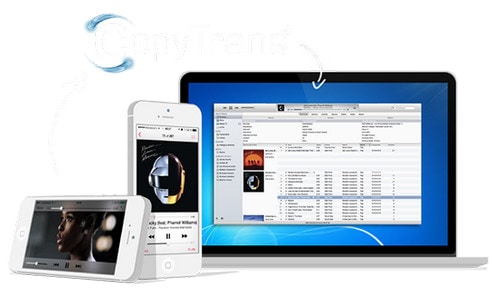
SynciOS (Windows) per trasferire musica su iPhone 12/X/8/7/6S/6 (Plus)
SynciOS è un altro buon strumento di trasferimento che puoi utilizzare per trasferire musica su iPhone senza iTunes. Consente di importare facilmente musica dal tuo computer al tuo iPhone. Come DrFoneTool – Phone Manager (iOS), supporta file audio in più formati. Se prevedi di trasferire musica sul tuo iPhone senza iTunes, potrebbe essere una buona opzione. Tuttavia, non offre tutte le funzionalità offerte da DrFoneTool – Phone Manager (iOS). E se vuoi provare le funzionalità estese, devi pagare $ 39.95 per la versione Pro.
Rango:

Soluzione 3. I servizi cloud disponibili sincronizzano la musica sul tuo iPhone senza iTunes
| nome del prodotto | Posizione in classifica | Prezzo | descrizioni |
|---|---|---|---|
|
Liberi di caricare 20000 canzoni;
Più canzoni $ 10 al mese; |
Google Play Music non è solo un luogo in cui acquistare musica, ma ti consente di aggiungere gratuitamente fino a 20000 brani dal tuo computer al cloud dopo aver registrato un account standard. È possibile installare il music Player sul tuo computer per caricare prima le tue canzoni. E poi installa il client Google Music, Melodie sul tuo iPhone per riprodurre la musica che hai caricato sul tuo account nel cloud.
|
||
|
Liberi di caricare 250 canzoni;
$ 24.99 all’anno per caricare un massimo di 250000 brani; |
Amazon Cloud Player ti consente di caricare gratuitamente 250 brani dal tuo computer al cloud. Se desideri caricare più brani dalla tua raccolta, dovrai pagare $ 24.99 all’anno per un massimo di 250000 brani. Puoi usare il lettore cloud desktop per caricare le tue canzoni sul cloud. E poi installa Amazon Cloud Player per iPhone per vedere e riprodurre questi brani che metti sul tuo iPhone.
|
||
|
dropbox funziona come un contenitore in cui puoi inserire tutti i tuoi file. Ma funziona molto meglio. Mette le tue cose ovunque ti serva. Dopo aver installato Dropbox sul desktop, puoi trascinare e rilasciare i tuoi brani su di esso. E poi installa Dropbox sul tuo iPhone e sincronizzalo, scoprirai che le tue canzoni sono lì sul tuo iPhone. Semplice, vero?
|
ultimi articoli

